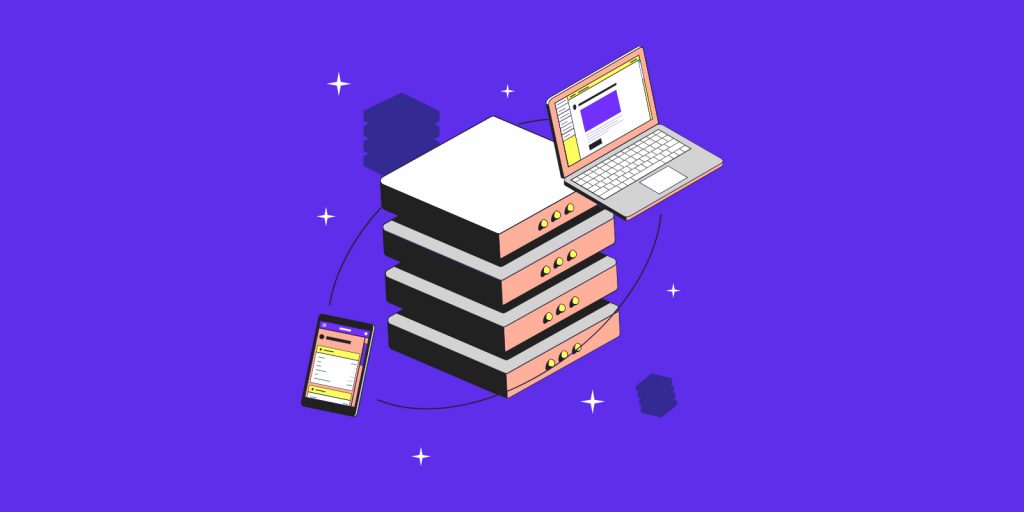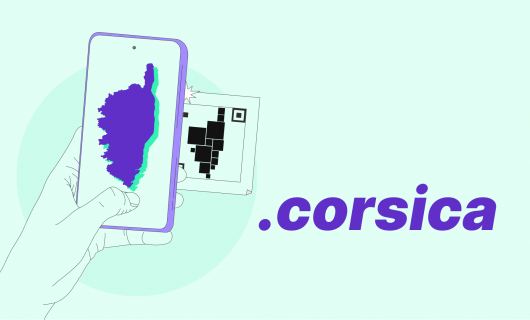Lorsque vous créez votre propre site web et qu’il est la source de vos revenus, il est indispensable de pouvoir augmenter librement les capacités de votre serveur pour vous assurer que votre site web fonctionne bien.
Aujourd’hui, nous allons vous présenter comment augmenter la taille d’un volume ou ajouter un nouveau volume à votre serveur GandiCloud VPS.
Augmenter le volume de votre serveur GandiVPS ou ajouter un nouveau volume en quelques clics
Comme il est souvent difficile de déterminer exactement l’espace dont un site web aura besoin, il est pratique d’être libre d’augmenter les capacités des serveurs comme bon vous semble, même une fois que les sites web sont en ligne.
Cette manipulation est très simple depuis l’interface Gandi, et nous vous guidons sur toutes les étapes dans la vidéo du jour :
Maintenant c’est à vous de jouer !
Si vous n’avez pas encore de serveur VPS chez Gandi et que vous souhaitez construire une infrastructure d’hébergement qui s’adapte à vos besoins, vous pouvez choisir un profil prédéfini pour votre serveur ici !
Après avoir choisi une solution adaptée, n’hésitez pas à visionner notre tutoriel sur comment créer un serveur VPS sur GandiCloud VPS :
Script de la vidéo
Bonjour à tous, et bienvenue sur la chaîne Youtube de Gandi !
Aujourd’hui, nous allons vous montrer comment augmenter la taille d’un volume ou ajouter un nouveau volume à votre serveur GandiCloud VPS. Si vous avez besoin d’aide pour créer un serveur VPS sur GandiCloud VPS, n’hésitez pas à visionner ce précédent tuto.
Au départ, vous n’étiez peut-être pas certain(e) du volume nécessaire pour votre site web, alors vous avez choisi un petit volume à la création de votre serveur. Après quelques mois, vous constatez peut-être que vous avez besoin de plus de volumes pour fonctionner. Il est temps d’augmenter le volume sur votre serveur ! C’est très facile à faire via l’interface de Gandi.
Tout d’abord, connectez-vous à votre compte Gandi, et cliquez sur « VPS » dans le menu de gauche. Sélectionnez votre serveur, pour arriver sur le tableau de bord de ce dernier. Choisissez l’onglet « Volumes » dans la barre supérieure, puis ouvrez le menu déroulant à droite de l’écran. Cliquez sur l’option « Augmenter la taille ». Entrez la nouvelle taille de votre volume, le nouveau coût du volume s’ajustera en conséquence. Validez l’opération. La taille de votre volume est augmentée ! Plutôt rapide, n’est-ce pas ?
Vous pouvez également créer et ajouter un nouveau volume à votre serveur depuis l’interface Gandi. Retournez sur votre tableau de bord VPS et cliquez sur « Créer une ressource » dans le coin supérieur droit. Choisissez « Nouveau volume ». Vous pourrez ensuite donner un nom à votre volume et saisir la taille dont vous avez besoin. Sélectionnez l’image OS de votre choix pour ce volume et cliquez sur « Créer ». Une fois que ce nouveau volume est disponible, vous pouvez l’attacher à l’un de vos serveurs actifs. Cliquez sur « Attacher » dans le coin supérieur droit, et sélectionnez votre serveur dans le menu déroulant. Cliquez à nouveau sur « Attacher ». Le tour est joué. C’est aussi simple que cela !
N’oubliez pas de liker la vidéo ou de nous laisser un commentaire si ce tuto vous a été utile, et bien évidemment, abonnez-vous à notre chaîne Youtube pour ne rien manquer de nos prochaines vidéos !
Tagged in CloudSimple Hosting